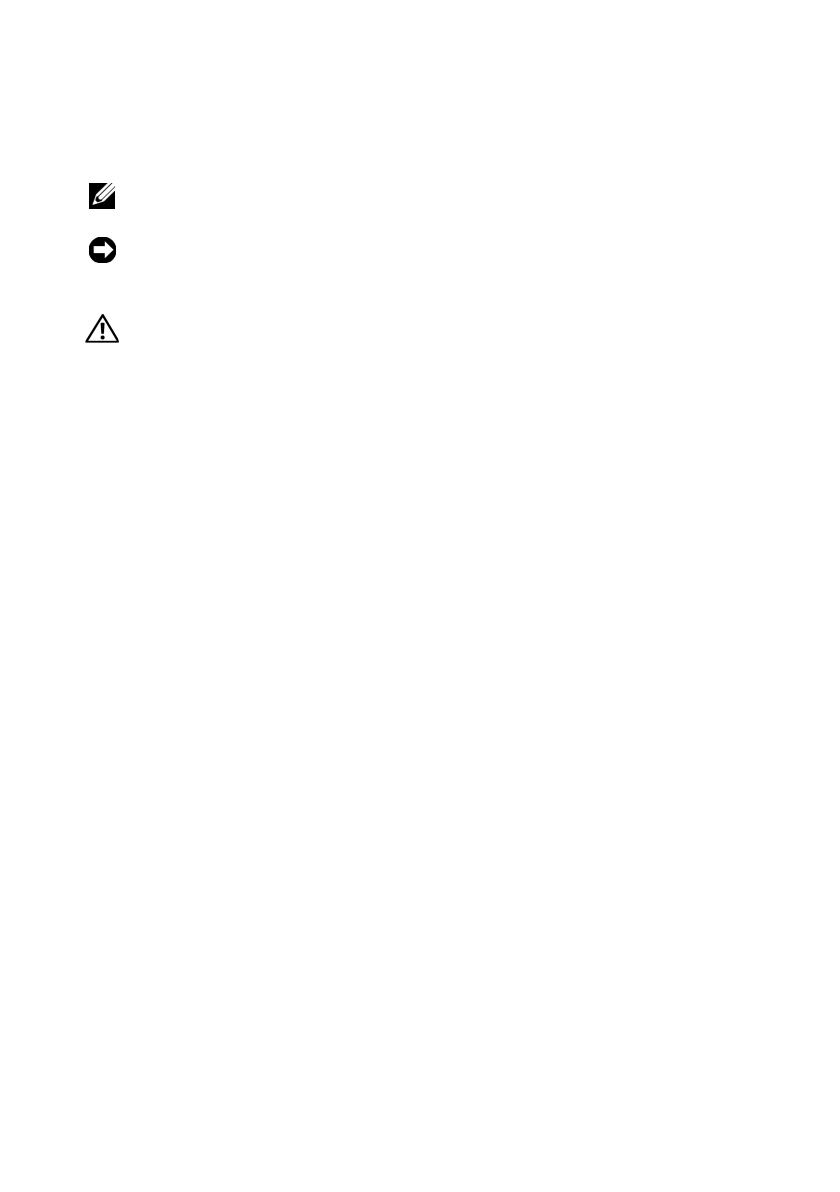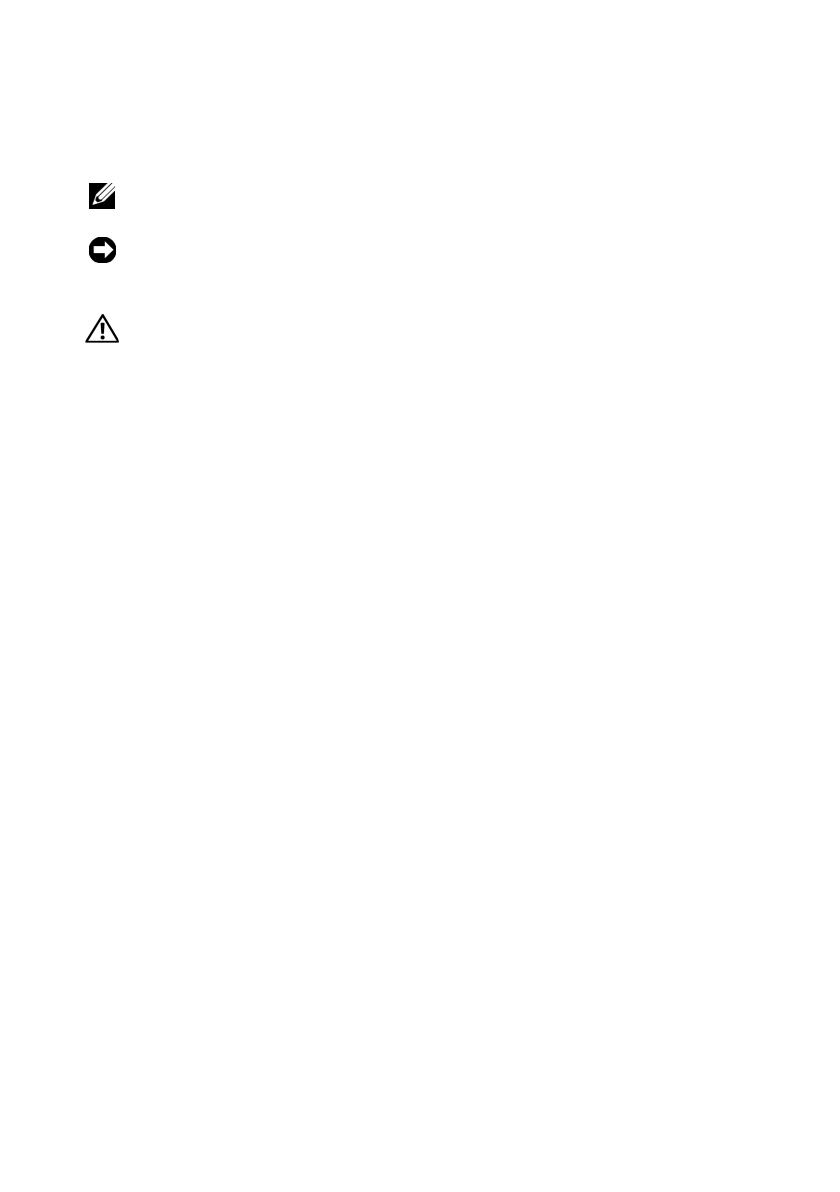
Huomautukset, muistutukset ja vaarat
HUOMAUTUS: HUOMAUTUKSET ovat tärkeitä tietoja, joiden avulla voit käyttää
tietokonetta entistä paremmin.
MUISTUTUS: MUISTUTUKSET ovat varoituksia tilanteista, joissa laitteisto voi
vahingoittua tai joissa tietoja voidaan menettää. Niissä kerrotaan myös, miten nämä
tilanteet voidaan välttää.
VAARA: VAARAT kertovat tilanteista, joihin saattaa liittyä omaisuusvahinkojen,
loukkaantumisen tai kuoleman vaara.
Jos ostit Dellin™ n-sarjan tietokoneen, mitkään tässä asiakirjassa esitettävät
viittaukset Microsoft
®
Windows
®
-käyttöjärjestelmiin eivät koske sinua.
____________________
Tämän asiakirjan tiedot voivat muuttua ilman erillistä ilmoitusta.
© 2008 Dell Inc. Kaikki oikeudet pidätetään.
Tämän tekstin kaikenlainen kopioiminen ilman Dell Inc.:n kirjallista lupaa on jyrkästi kielletty.
Tekstissä käytetyt tavaramerkit Dell, Dell Precision, DellConnect, Dell MediaDirect ja DELL-logo
ovat Dell Inc.:n tavaramerkkejä. Intel ja Xeon ovat Intel Corporationin rekisteröityjä tavaramerkkejä
Yhdysvalloissa ja muissa maissa. Bluetooth on Bluetooth SIG, INC.:n rekisteröity tavaramerkki, jota
Dell käyttää lisenssillä. Microsoft, Windows, Windows Vista ja Windows Vistan käynnistyspainikkeen
logo ovat Microsoft Corporationin tavaramerkkejä tai rekisteröityjä tavaramerkkejä Yhdysvalloissa
ja/tai muissa maissa.
Muut tekstissä mahdollisesti käytetyt tavaramerkit ja tuotenimet viittaavat joko merkkien ja nimien
haltijoihin tai näiden tuotteisiin. Dell Inc. kieltää omistusoikeuden muihin kuin omiin
tavaramerkkeihinsä ja tuotemerkkeihinsä.
Tämä tuote sisältää tekijänoikeuksien suojaustekniikkaa, joka on suojattu yhdysvaltalaisilla
menetelmää koskevilla patenttivaatimuksilla ja muilla immateriaalisilla omistusoikeuksilla, joiden
omistajia ovat Macrovision Corporation ja muut oikeuksien omistajat. Tämän tekijänoikeuksien
suojaustekniikan käyttö vaatii luvan Macrovision Corporationilta ja on tarkoitettu vain kotikäyttöön
ja muuhun rajoitettuun käyttöön, ellei Macrovision Corporation ole antanut erillistä lupaa. Käänteinen
suunnittelu tai purkaminen lähdekoodiksi on kielletty.
Malli WMTE01
Kesäkuu 2008 P/N R177F ver. A00